Amcap是一款windows平台上的视频捕捉软件,可以帮助用户在使用中捕捉动态,静态图像及电视调谐器等,支持多款摄像头,显示器还具有全屏,菜单栏的隐藏和VMR9等功能,Amcap是一款非常适合笔记本使用的屏幕视频捕捉软件。

它是一款小巧的视频捕获软件。支持Directx9.0,兼容大多数摄像头,可以捕捉动态视频图像,静态图像及电视调谐器等,支持多显示器、全屏、菜单栏的隐藏和VMR9等功能。
在DirectX9.0SDKUpdate(February2005)Extras(微软下载中心有程序压缩包)安装目录下:
...\DirectShow\Samples\C++\DirectShow\Capture\AMCap可以找到其源代码。
另外,在...\DirectShow\Samples\C++\DirectShow\Bin目录下还可以找到AMCap以及其它支持DirectShow的可执行程序。
但是,图像的动态捕捉效果不太理想,会出现图像的稍微延迟。
首先启动AMCAP软件,用手按下摄像头顶部的按钮也可以启动该软件.录像过程分两步进行:先通过主菜单“File/SetCaptureFile”命令设置好录像文件的保存路径,再单击“Capture/StartCapture”命令即可开始录像了。
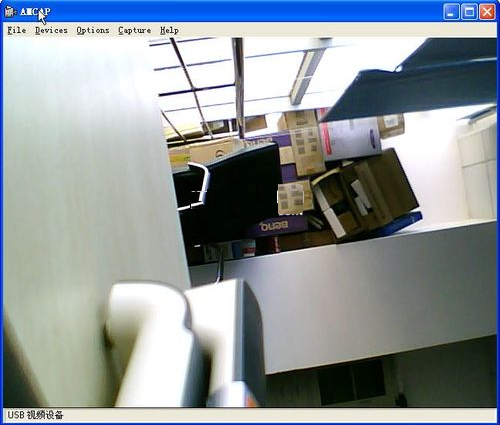
2
点击File,弹出下面的窗口,再点击“SetCaptureFile”
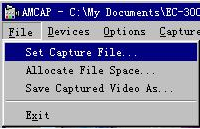
3
点击左上方的File,然后选择Save或者SaveAs存储该图片到相应的磁盘为之即可,可以改变目录或文件名,切记要在文件名后加“.avi”,点击“打开”。
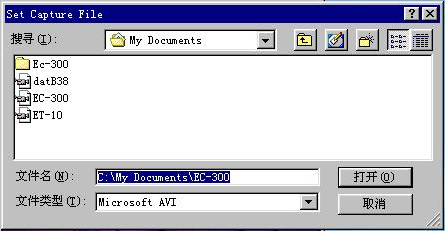
4
然后点击“Capture”则弹出,点击“StartCapture”,开始录像。
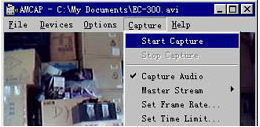
5
录制完成后,再点击“StopCapture”停止录像。
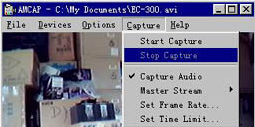
END
注意事项
现场实时采集
下面我们全面介绍下利用AMCAP软件来进行现场实时采集,同三维流媒体系列视频采集卡其都能兼容AMCAP软件,如VGA采集卡、DVI采集卡、HDMI采集卡、USB采集卡等,都能应用其全部的功能。
1、在"AMCAP"的画面下,先用滑鼠点选"File",再点选"SetCaptureFile"设定录影档名,设定档名".avi",点选"开启"后,点选"OK"。
2、用滑鼠点选"Capture"后,你可以点选"CaptureAudio",就代表在录影时有录音功能。"MasterStream"则不必理会。
3、用滑鼠点选"SetFrameRate",你可以选择每秒有多少画面,设定完后点选"UseFrameRate",点选"OK"代表你设定"SetFrameRate"完成。
4、用滑鼠点选"SetTimeLimit",就是录影的时间,你可以设定录影时段长度,设定完后,点选"UseTimeLimit",再点选"OK",这样可准备开始录影。用滑鼠点选"Capture",把Q-CAM电脑视讯摄影机对准你要录影的目标,再点选"StartCapture"就会显示是否准备录影,点选"OK"即开始录影。此时画面底下开始跑秒,直到设定时间终止,即录影完毕。
5、你可以用滑鼠点选电脑桌面画面上的"我的文件",再点选刚刚储存的档案,开启档案便可浏览录影的结果。
6、同样的录影功能也可以在"VidCap"程式内执行。
7、用滑鼠点选开闭"AMCAP"的画面,回到电脑桌面画面。
备注:万一你没有设定限制时间,你必须在键盘上按"ESC",终止录影。
AMCAP快捷键
1、拍照(Ctrl+L)
2、快速视频捕捉(Ctrl+C)
3、支持压缩(仅WindowsMedia9Series)
4、从先前的会话记忆视频输入,压缩,标准和位置设置
5、记忆窗口位置
6.全屏模式(ALT+Enter)
7.支持多监视器和反交错[使用VMR9](DirectX9.0+)
8.标题栏和菜单开/关(F11)
9.总在最前(F12)
10.快速电视频道切换(如果有电视调谐器)

【基本介绍】
在视频应用工具中,AMCAP软件是应用非常广泛,支持Directx9.0,可以制作个人专有的MTV等。支持多显示器、全屏、菜单标题栏的隐藏和VMR9等功能,使用起来非常便捷的一款视频捕捉程序,其可以窗口多开、镜像、翻转、抓拍等功能,虽然它很像MicrosoftVidCap,但AMCAP软件以源自MicrosoftDirectX9SDK的AMCap开放代码制作发展并加入对DirectShow的支持,到现在功能已经十分强大。它是一款小巧的视频捕获软件。支持Directx9.0,兼容大多数摄像头,可以捕捉动态视频图像,静态图像及电视调谐器等,支持多显示器、全屏、菜单栏的隐藏和VMR9等功能。
在DirectX9.0SDKUpdate(February2005)Extras(微软下载中心有程序压缩包)安装目录下:
...\DirectShow\Samples\C++\DirectShow\Capture\AMCap可以找到其源代码。
另外,在...\DirectShow\Samples\C++\DirectShow\Bin目录下还可以找到AMCap以及其它支持DirectShow的可执行程序。
但是,图像的动态捕捉效果不太理想,会出现图像的稍微延迟。
【使用方法】
1首先启动AMCAP软件,用手按下摄像头顶部的按钮也可以启动该软件.录像过程分两步进行:先通过主菜单“File/SetCaptureFile”命令设置好录像文件的保存路径,再单击“Capture/StartCapture”命令即可开始录像了。
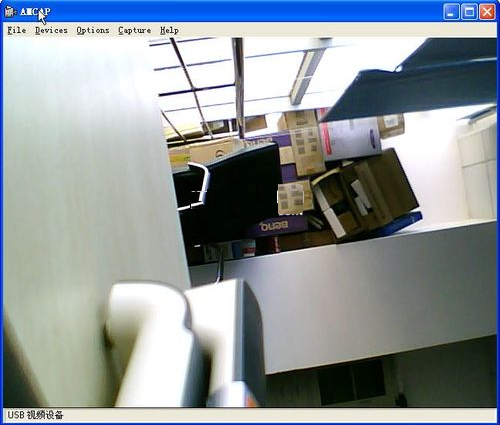
2
点击File,弹出下面的窗口,再点击“SetCaptureFile”
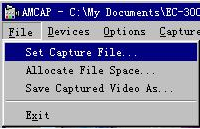
3
点击左上方的File,然后选择Save或者SaveAs存储该图片到相应的磁盘为之即可,可以改变目录或文件名,切记要在文件名后加“.avi”,点击“打开”。
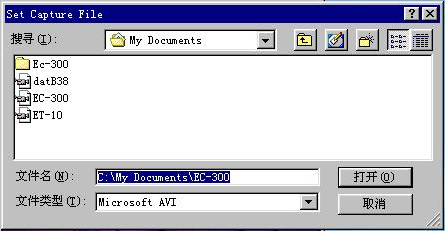
4
然后点击“Capture”则弹出,点击“StartCapture”,开始录像。
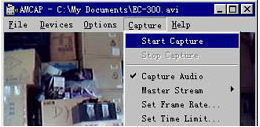
5
录制完成后,再点击“StopCapture”停止录像。
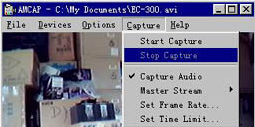
END
注意事项
现场实时采集
下面我们全面介绍下利用AMCAP软件来进行现场实时采集,同三维流媒体系列视频采集卡其都能兼容AMCAP软件,如VGA采集卡、DVI采集卡、HDMI采集卡、USB采集卡等,都能应用其全部的功能。
1、在"AMCAP"的画面下,先用滑鼠点选"File",再点选"SetCaptureFile"设定录影档名,设定档名".avi",点选"开启"后,点选"OK"。
2、用滑鼠点选"Capture"后,你可以点选"CaptureAudio",就代表在录影时有录音功能。"MasterStream"则不必理会。
3、用滑鼠点选"SetFrameRate",你可以选择每秒有多少画面,设定完后点选"UseFrameRate",点选"OK"代表你设定"SetFrameRate"完成。
4、用滑鼠点选"SetTimeLimit",就是录影的时间,你可以设定录影时段长度,设定完后,点选"UseTimeLimit",再点选"OK",这样可准备开始录影。用滑鼠点选"Capture",把Q-CAM电脑视讯摄影机对准你要录影的目标,再点选"StartCapture"就会显示是否准备录影,点选"OK"即开始录影。此时画面底下开始跑秒,直到设定时间终止,即录影完毕。
5、你可以用滑鼠点选电脑桌面画面上的"我的文件",再点选刚刚储存的档案,开启档案便可浏览录影的结果。
6、同样的录影功能也可以在"VidCap"程式内执行。
7、用滑鼠点选开闭"AMCAP"的画面,回到电脑桌面画面。
备注:万一你没有设定限制时间,你必须在键盘上按"ESC",终止录影。
AMCAP快捷键
1、拍照(Ctrl+L)
2、快速视频捕捉(Ctrl+C)
3、支持压缩(仅WindowsMedia9Series)
4、从先前的会话记忆视频输入,压缩,标准和位置设置
5、记忆窗口位置
6.全屏模式(ALT+Enter)
7.支持多监视器和反交错[使用VMR9](DirectX9.0+)
8.标题栏和菜单开/关(F11)
9.总在最前(F12)
10.快速电视频道切换(如果有电视调谐器)

